Web応募が可能な求人であれば、時間を気にせずに企業への応募が可能。
Web応募の方法は「ゲスト応募」と「会員応募」の2通りがあります。
会員登録をせずに、基本情報などの入力だけで簡単に応募が可能です。
ログイン不要。気になる求人を見つけたらすぐに応募できます。
応募後の企業とのやりとりは入力したメールアドレス又は電話になります。
入力した情報は保存されません。
会員登録をすることで、事前に登録したプロフィール情報をもとに応募ができるので、次回からもスムーズに応募ができます。
またマイページの便利機能を利用することができます。
応募履歴の管理はもちろん、企業とのやりとりもマイページ上で行えます。
Web履歴書の添付も可能です。
会員登録は無料です。
※会員応募の前には必ずログインが必要です。
※ログインをせずに応募するとゲスト応募となり、マイページの応募履歴に残りませんのでご注意ください。
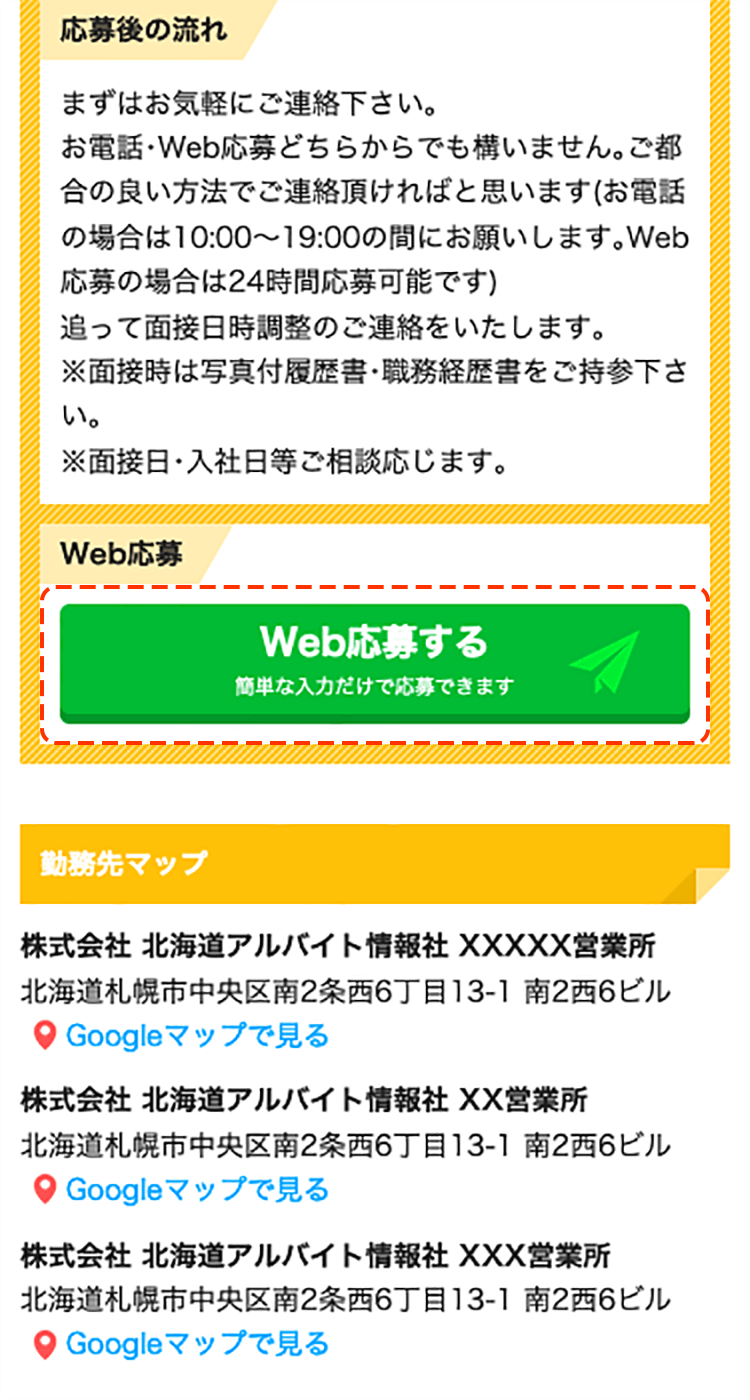
各求人サイトの求人情報画面にある「Web応募」ボタンをクリックしてお進みください。
※掲載されている求人情報すべてがWeb応募可能な求人ではありません。
※求人情報によっては電話または履歴書郵送で応募を受け付けてることがあります。
※各求人サイトの応募方法にしたがってご応募ください。
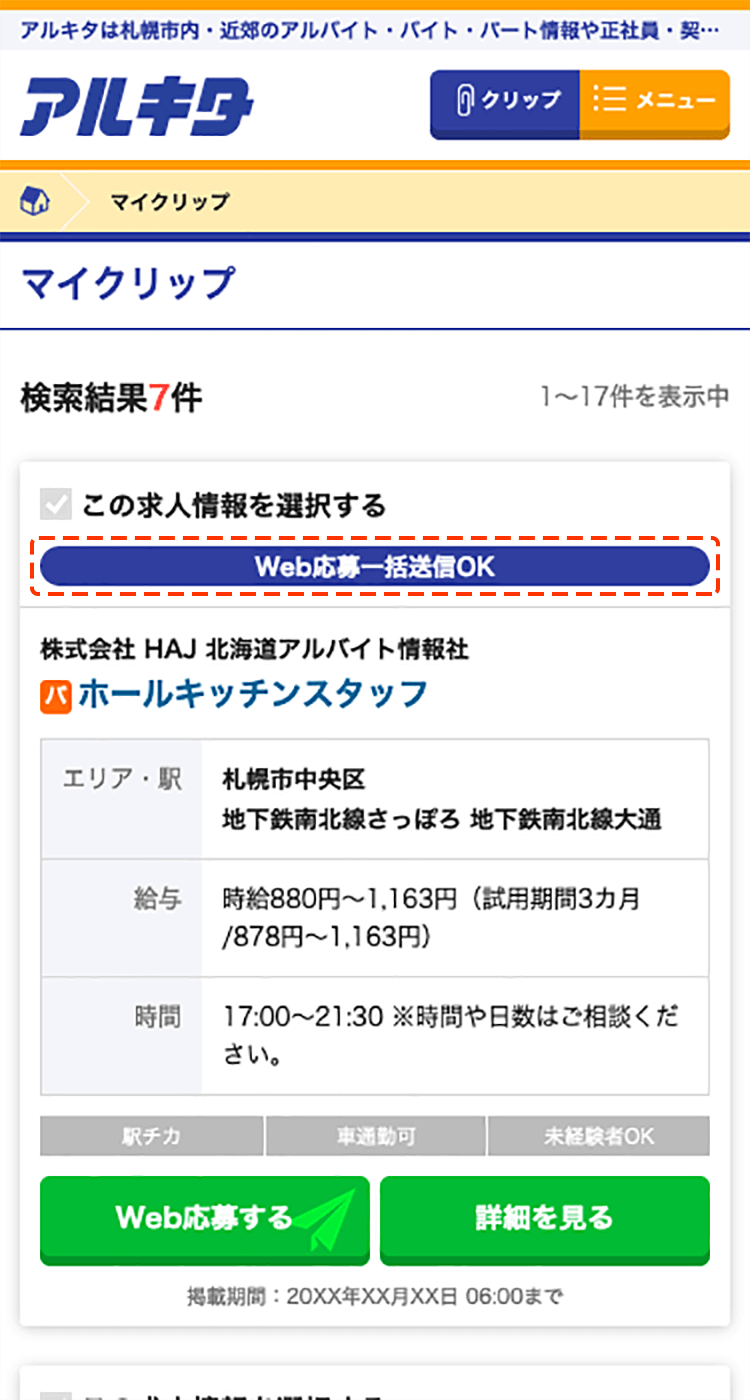
各求人サイトには気になる求人情報を一時保存して後から一覧で見ることができるマイクリップ機能があります。
マイクリップに保存した複数の求人情報に一括応募で応募することもできます。
求人情報によっては一括応募ができないものもあります。
一括応募が可能な求人情報はマイクリップページで「Web応募一括送信OK」と表示されます。
一括応募する求人情報を選択し、「Web応募一括送信」ボタンをクリックしてお進みください。
一括応募は「ゲスト応募」「会員応募」どちらでも行えます。
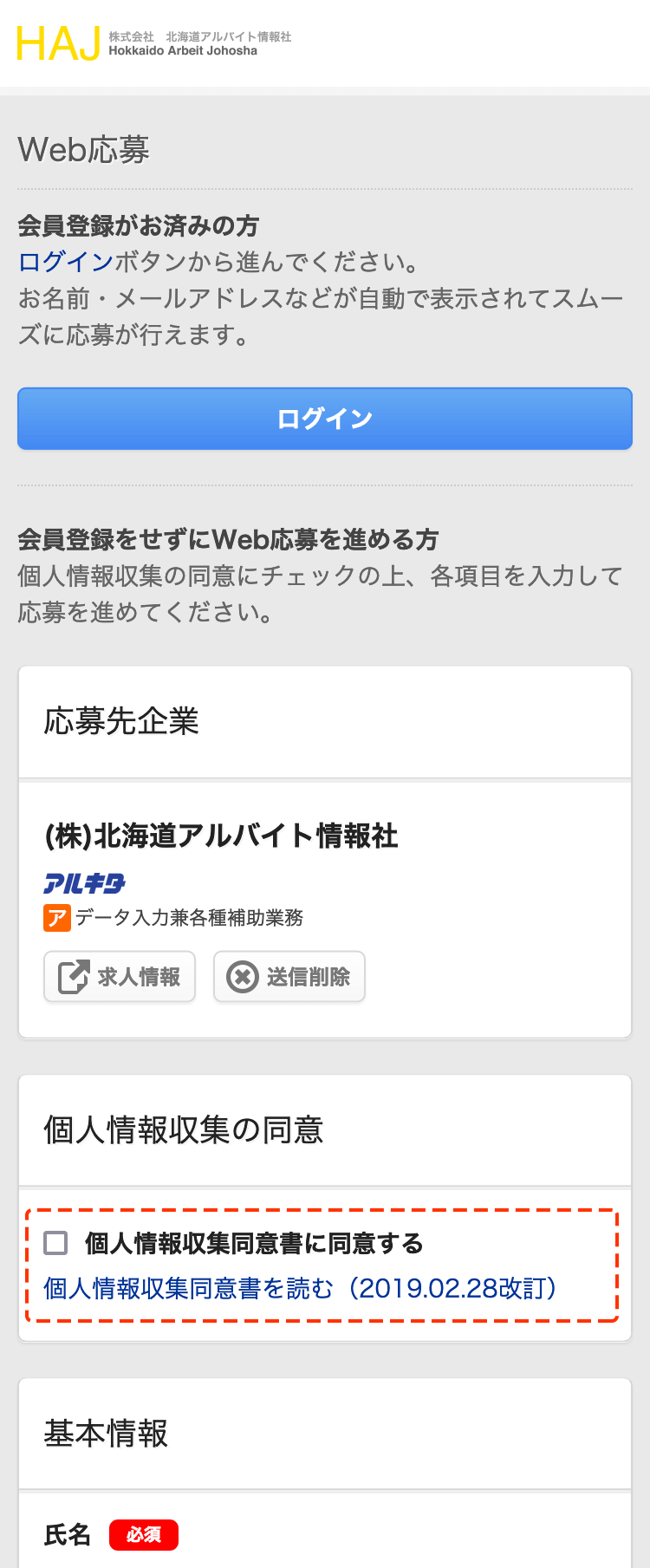
「個人情報収集同意書に同意する」にチェックを付けて、基本情報(必須)と付加情報を入力します。
入力後、「入力内容確認」ボタンをクリックして、切り替わった画面で入力した内容を確認してください。
入力した内容に修正がなければ「企業に送信する」ボタンをクリックしてください。
ログインをせずに応募するとゲスト応募となります。
ゲスト応募画面に移動した場合は、上部の「ログイン」ボタンをクリックして会員応募を行ってください。
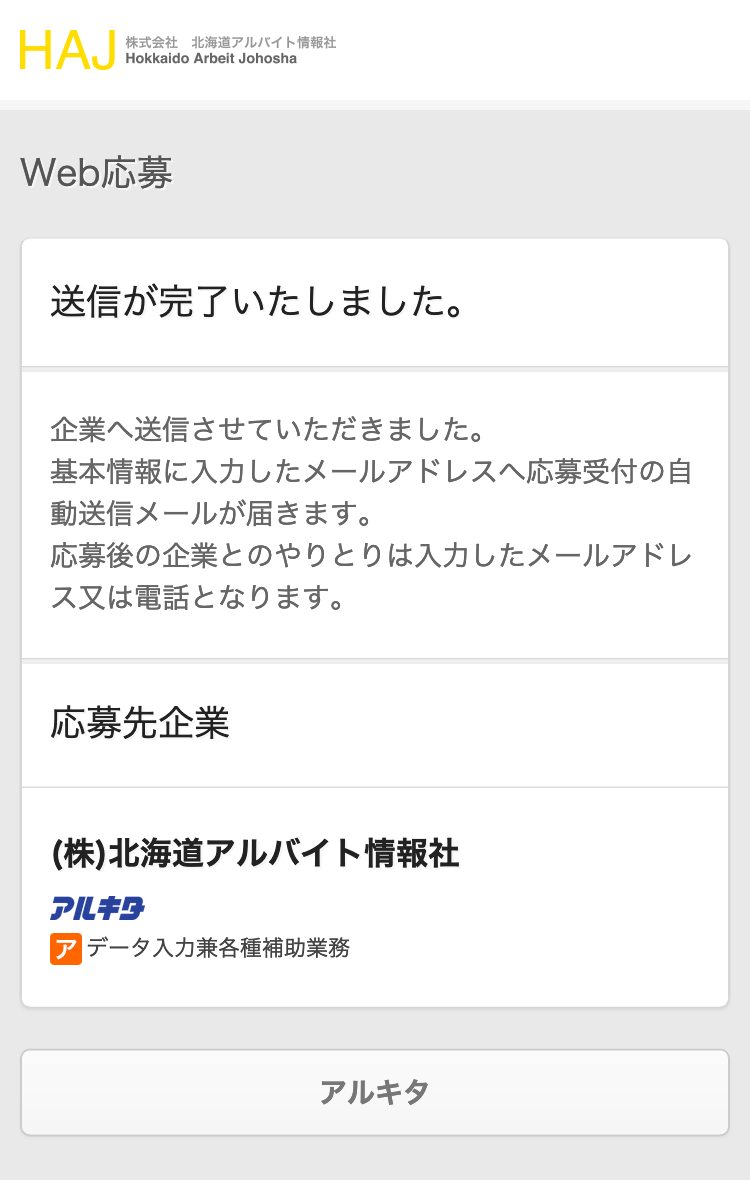
送信完了画面が表示されたら応募完了です。
基本情報に入力したメールアドレスへ応募受付の自動送信メールが届きます。
※haj.co.jpからのメールが受信できるよう迷惑メール設定などをご確認ください。
応募時の入力情報は応募受付の自動送信メール内で確認することができます。
同メール内のURLより応募をした企業の求人情報も確認いただけます。
※時間が経過すると応募した求人情報が確認できなくなります。スクリーンショットやプリントなどで保存しておくことをお勧めします。
応募後の企業とのやりとりは入力したメールアドレス又は電話になります。
入力した情報は保存されません。
応募受付の自動送信メールの内容は大切に保管ください。
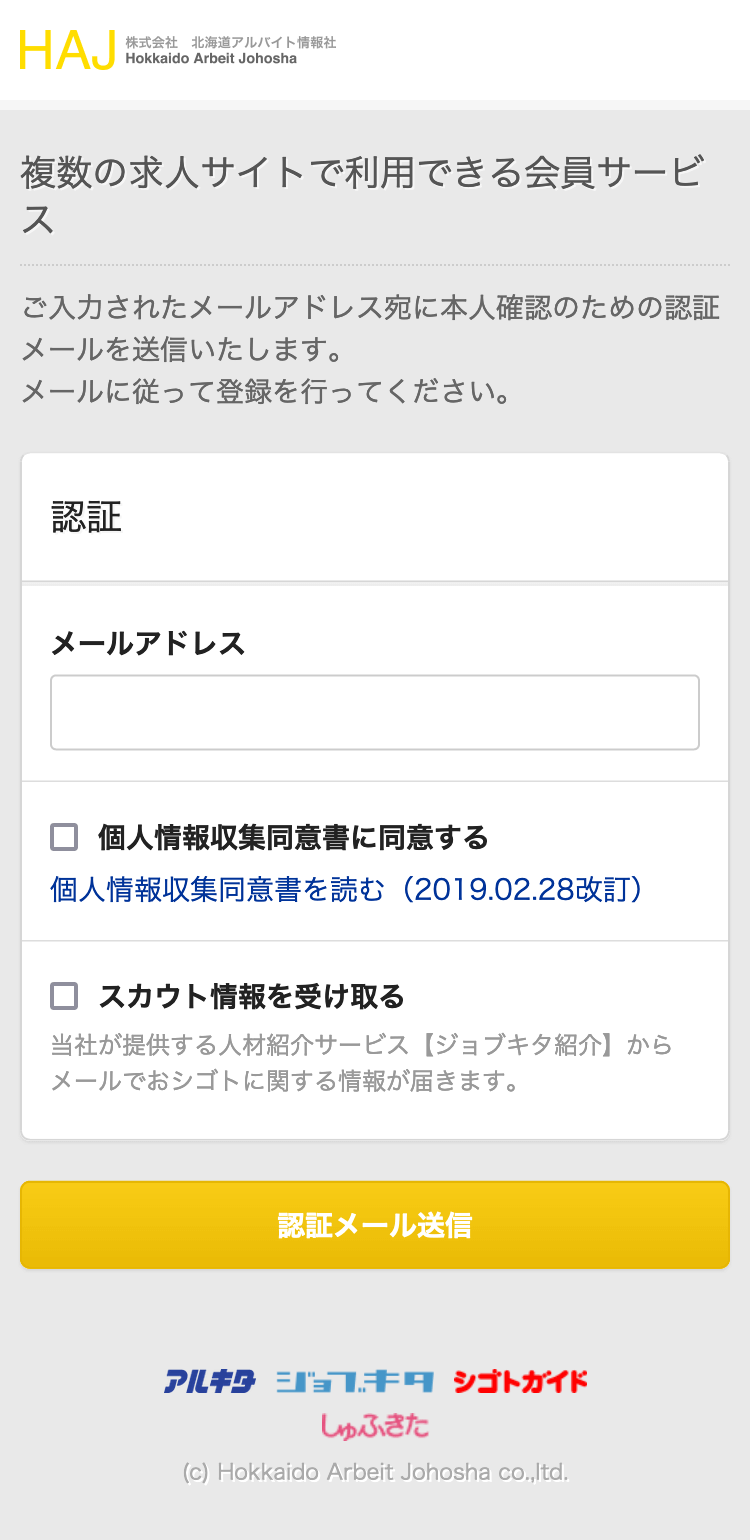
会員応募をおこなう場合は、会員登録が必要になります。
会員登録ページへアクセス後、メールアドレスを入力してください。
入力されたメールアドレス宛に本人確認のための認証メールが送信されます。
※haj.co.jpからのメールが受信できるよう迷惑メール設定などをご確認ください。
認証メールより引き続きパスワードの設定を行ってください。
本サービスはメールアドレスとパスワードで本人認証を行います。
この段階ではパスワードが未設定のため会員登録が完了していません。
ご注意ください。
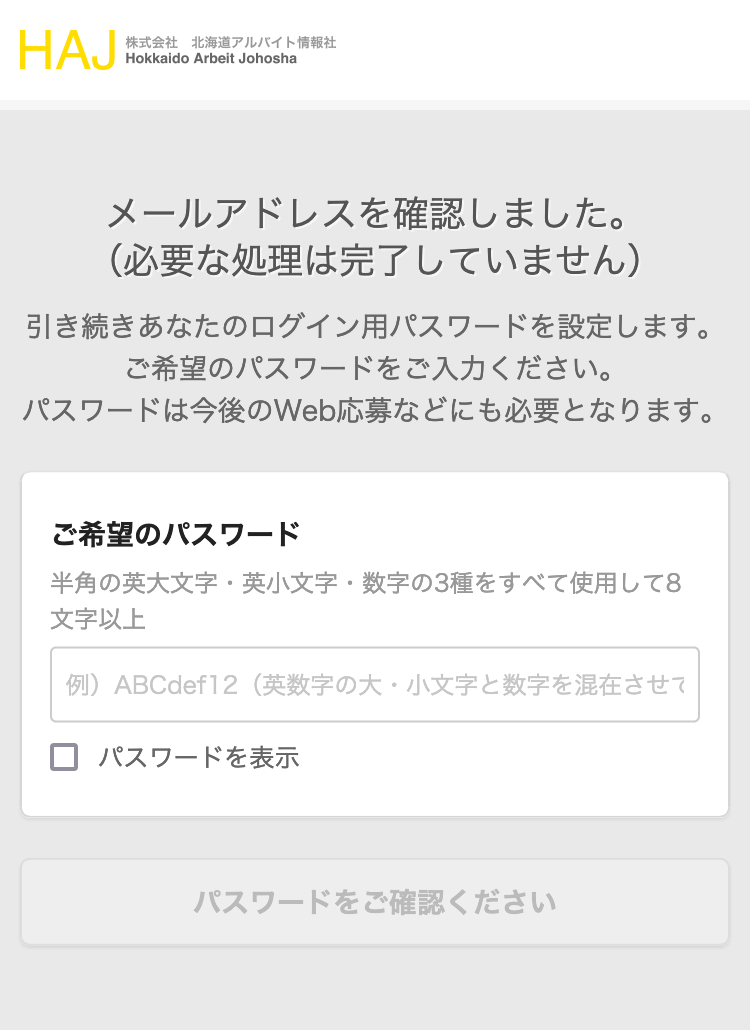
送られてきた認証メールのURLよりパスワードの設定をおこないます。
パスワードは半角の英大文字・英小文字・数字の3種をすべて使用して8文字以上で設定してください。
「パスワードを表示」にチェックを入れると、入力文字を確認しながら設定できます。
正しいパスワードが入力されたら「パスワードをご確認ください」ボタンが「登録」ボタンに変わります。
「登録」ボタンをクリックして登録を完了してください。
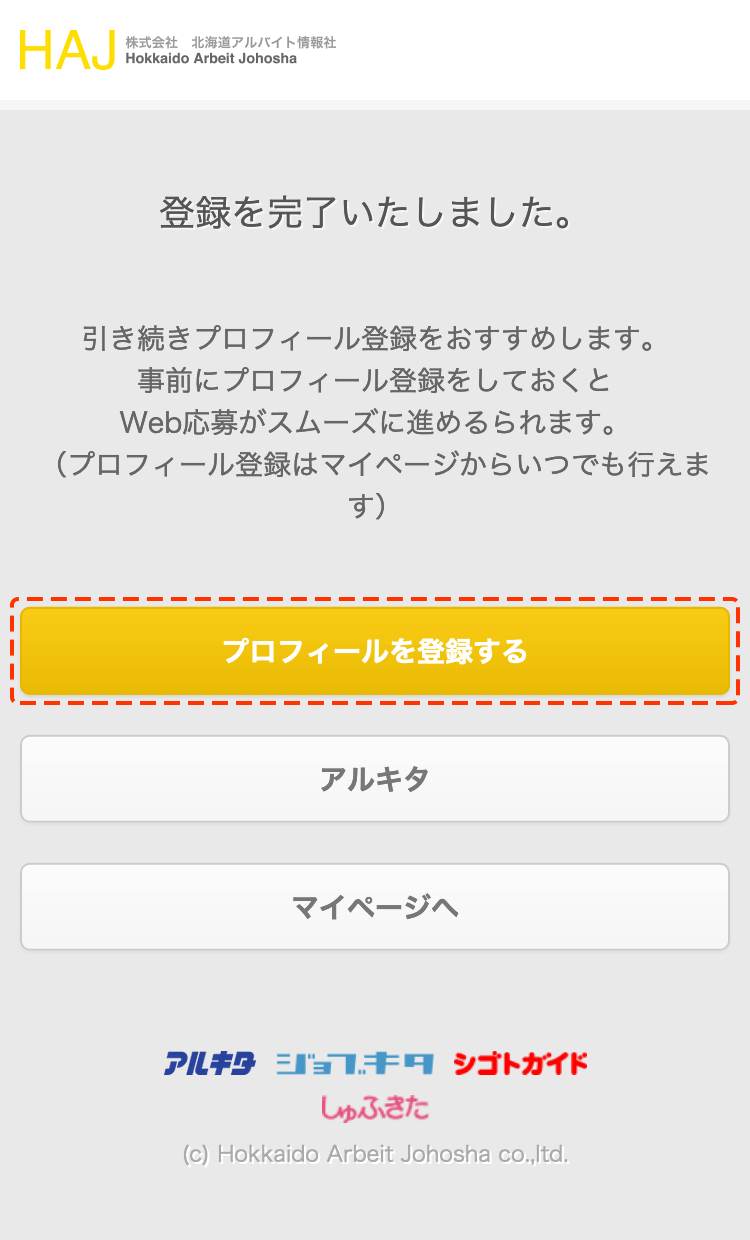
パスワードを設定後、登録完了画面から、プロフィール登録をおこなうことができます。
プロフィール登録を事前に行っておくと、応募の際に基本情報などを入力しなくて良くなるのでスムーズに応募が行えます。
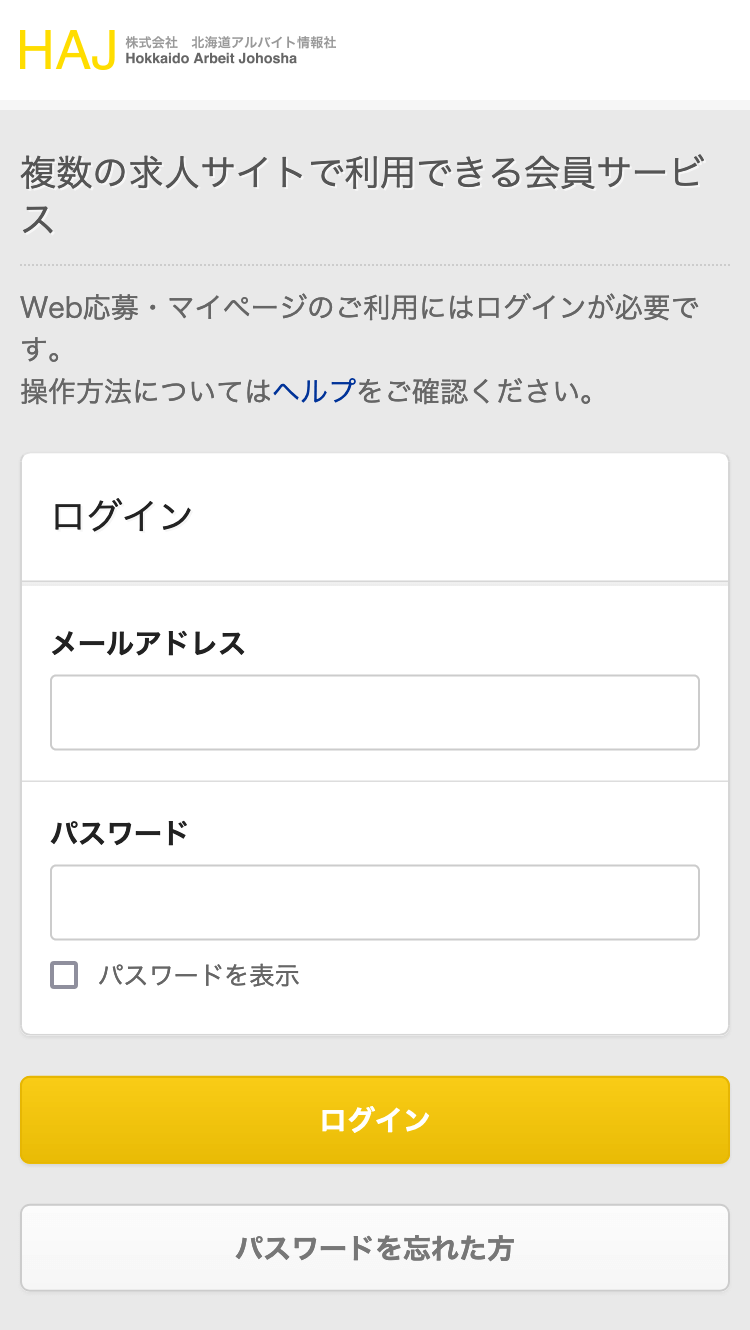
会員応募の前には必ずログインが必要です。
ログインをせずに応募するとゲスト応募となり、マイページの応募履歴に残りませんのでご注意ください。
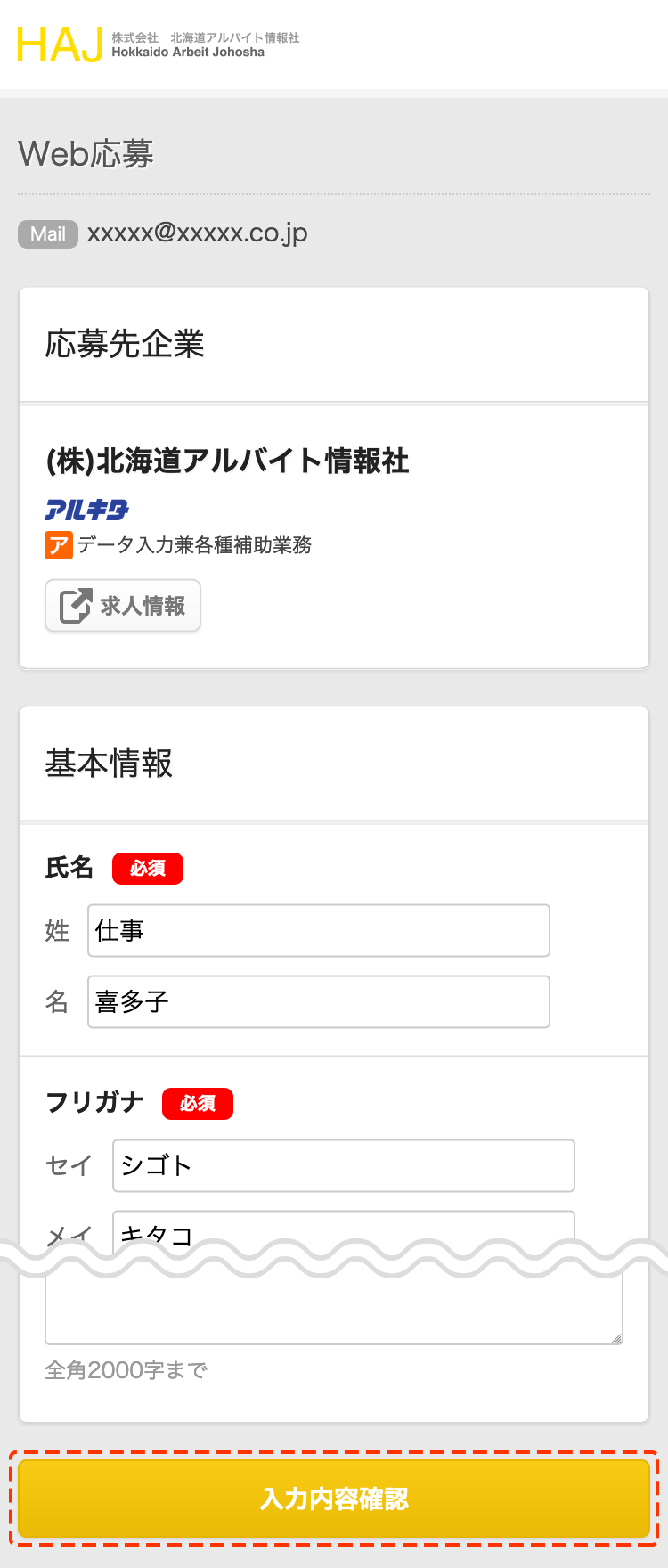
各求人サイトの求人情報画面にある「Web応募」ボタンをクリックして会員応募画面にお進みください。
※会員応募画面に進むには事前にログインが必要です。
基本情報(必須)と付加情報の修正箇所がないか確認してください。
未入力(空白)の場合は、必要項目を入力してください。
その後、「入力内容確認」ボタンをクリックして、切り替わった画面で入力した内容を確認してください。
入力した内容に修正がなければ「企業に送信する」ボタンをクリックしてください。
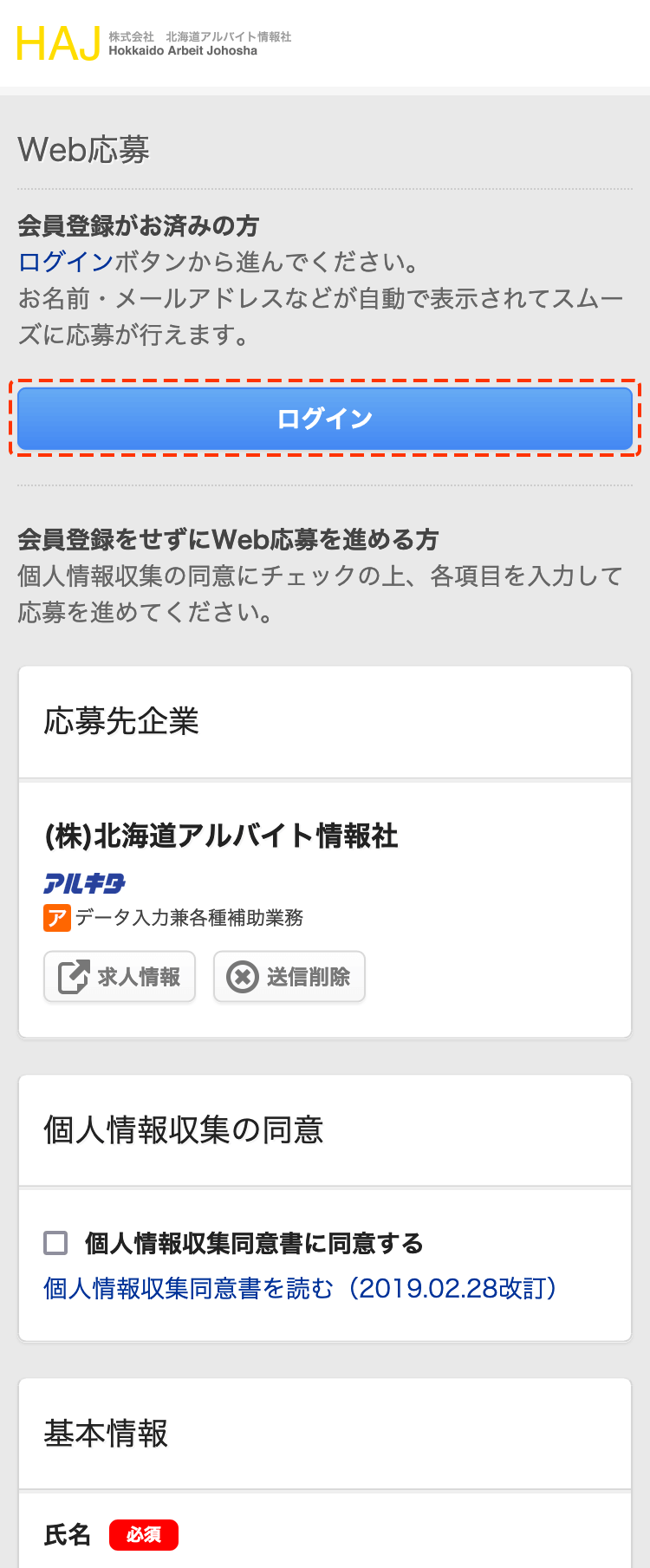
ログインをせず応募するとゲスト応募画面が表示されます。
ゲスト応募画面が表示されたら、上部の「ログイン」ボタンをクリックして会員応募を行ってください。
※ログインをせずに応募するとゲスト応募となり、マイページの応募履歴に残りませんのでご注意ください。
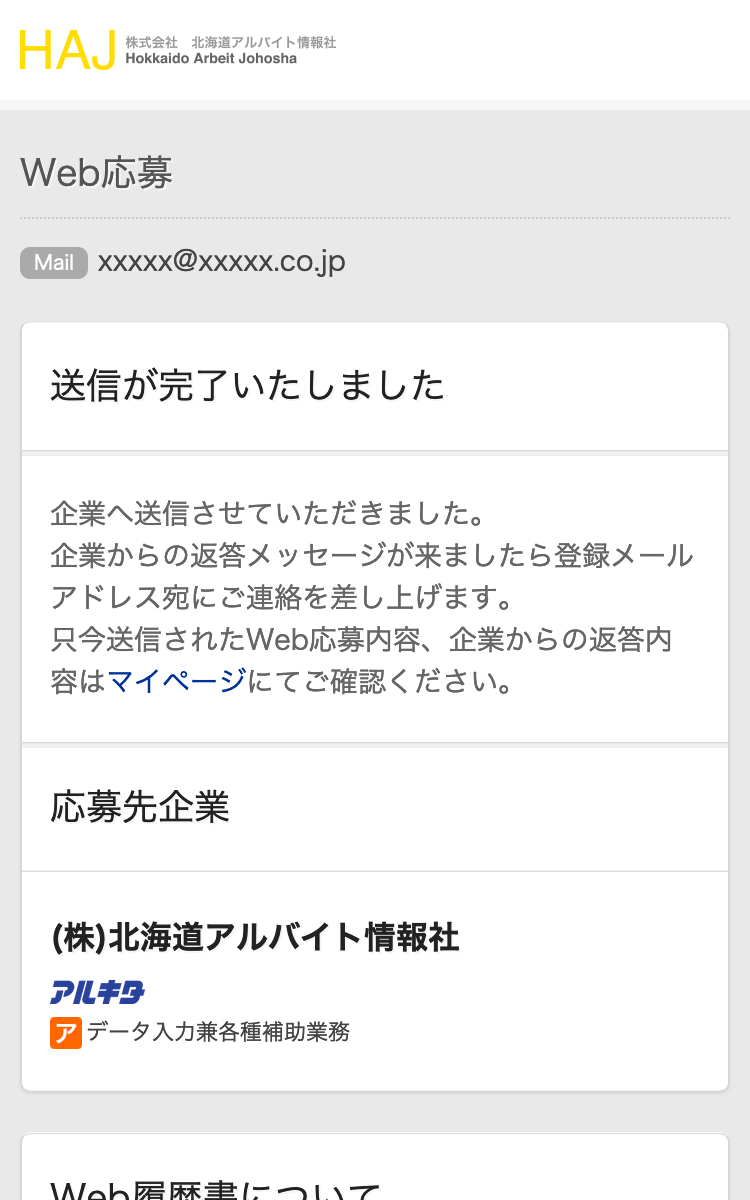
送信完了画面が表示されたら応募完了です。
基本情報に入力したメールアドレスへ応募受付メールが届きます。
応募後はマイページにてWeb応募の情報を確認できます。
また企業からの返信はマイページの「メッセージ」に届きます。
※企業からメッセージが届きましたら、ご登録いただいたメールアドレスにお知らせします。
ユーザーの応募データは、応募先企業が自ら削除しない限り、原則として応募後60日間保存され、その期間中、企業の担当者が問覧できます。60日を経過すると、応募データは自動的に削除されます。
会員登録をすると、マイページの便利機能を利用することができます。
会員登録は無料です。
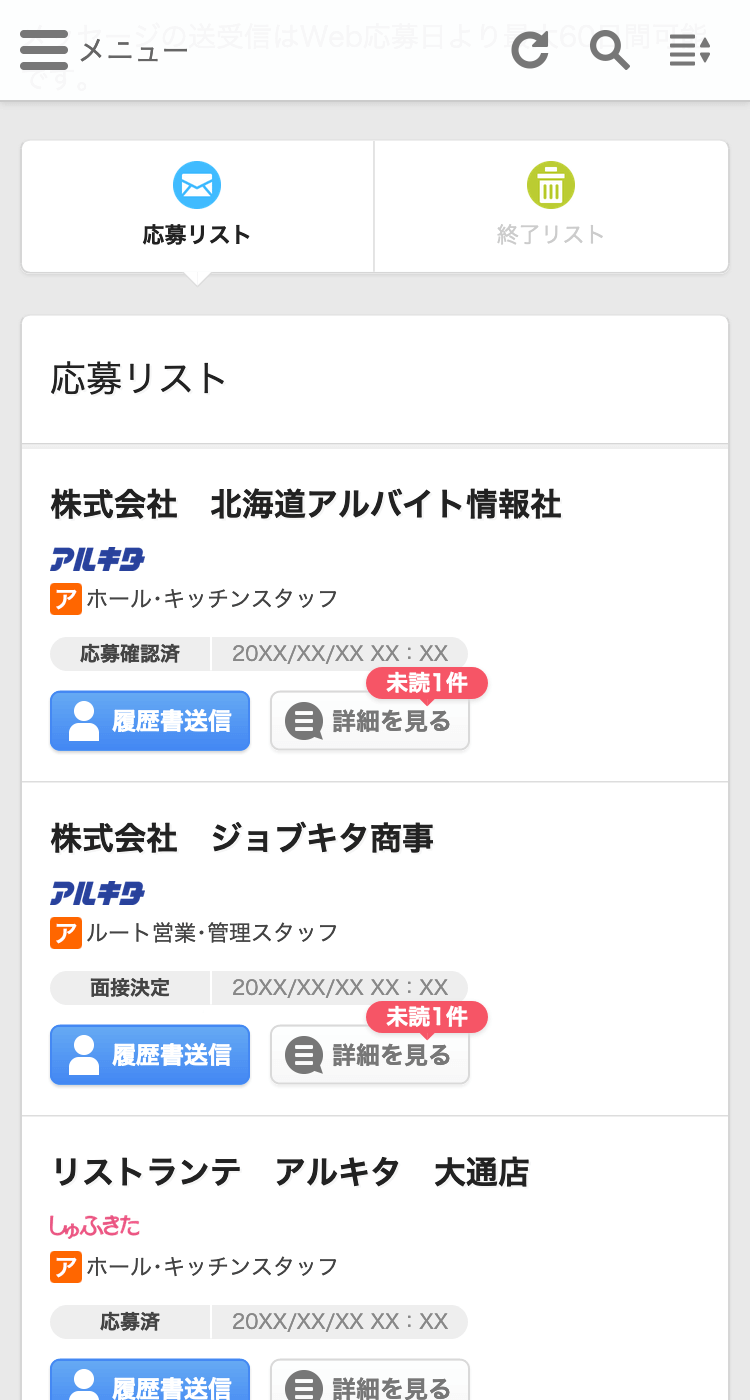
応募した内容はマイページ内の応募リストでご確認いただけます。
「応募確認済」「面接決定」「内定・採用」などの進捗情報の確認や、応募した企業とのメッセージのやりとりが行えます。
該当の応募を選択し次にお進みください。
応募内容の確認、およびメッセージ送信・確認が行えます。
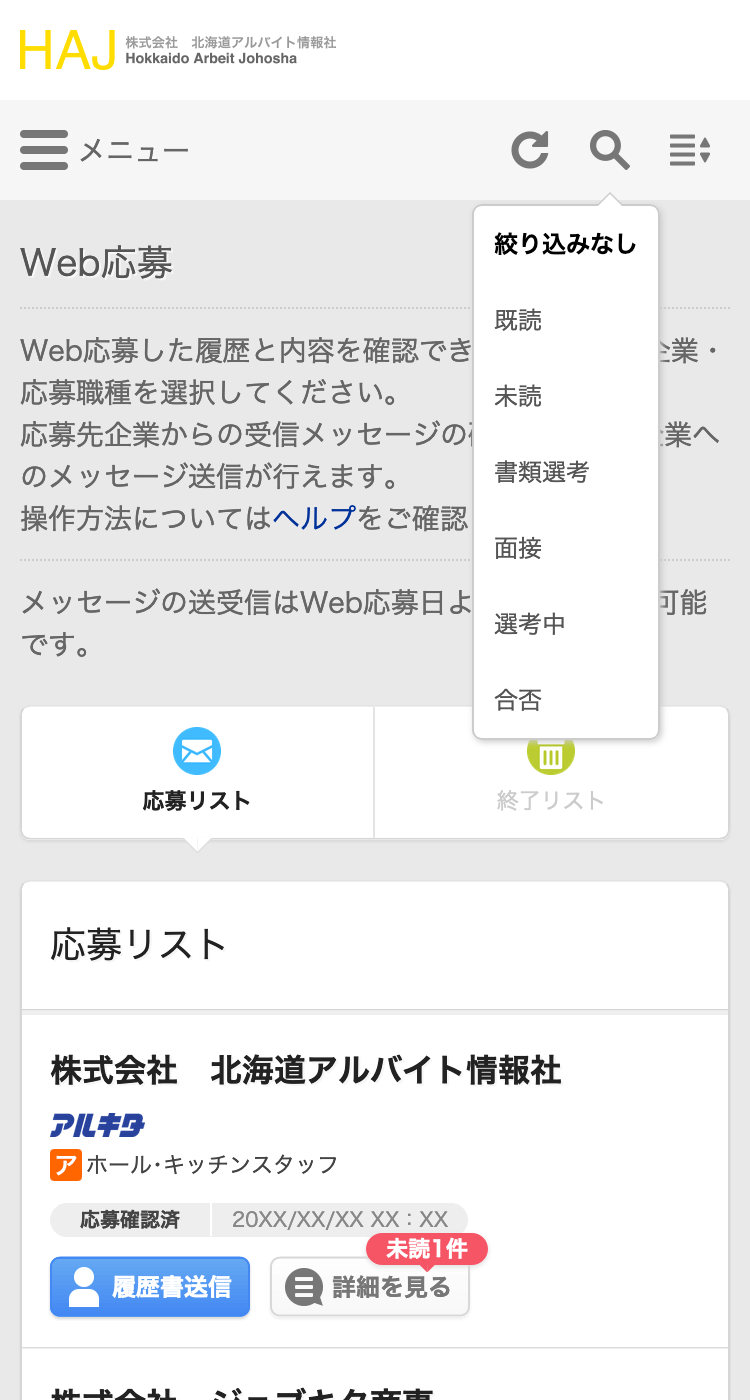
ページ上部にある虫眼鏡アイコンのついたボタンから「未読あり」「受付」「面接」「選考」「合否」の絞り込みができます。
※現在の状況は、応募した企業側の設定によって表示が変わります。
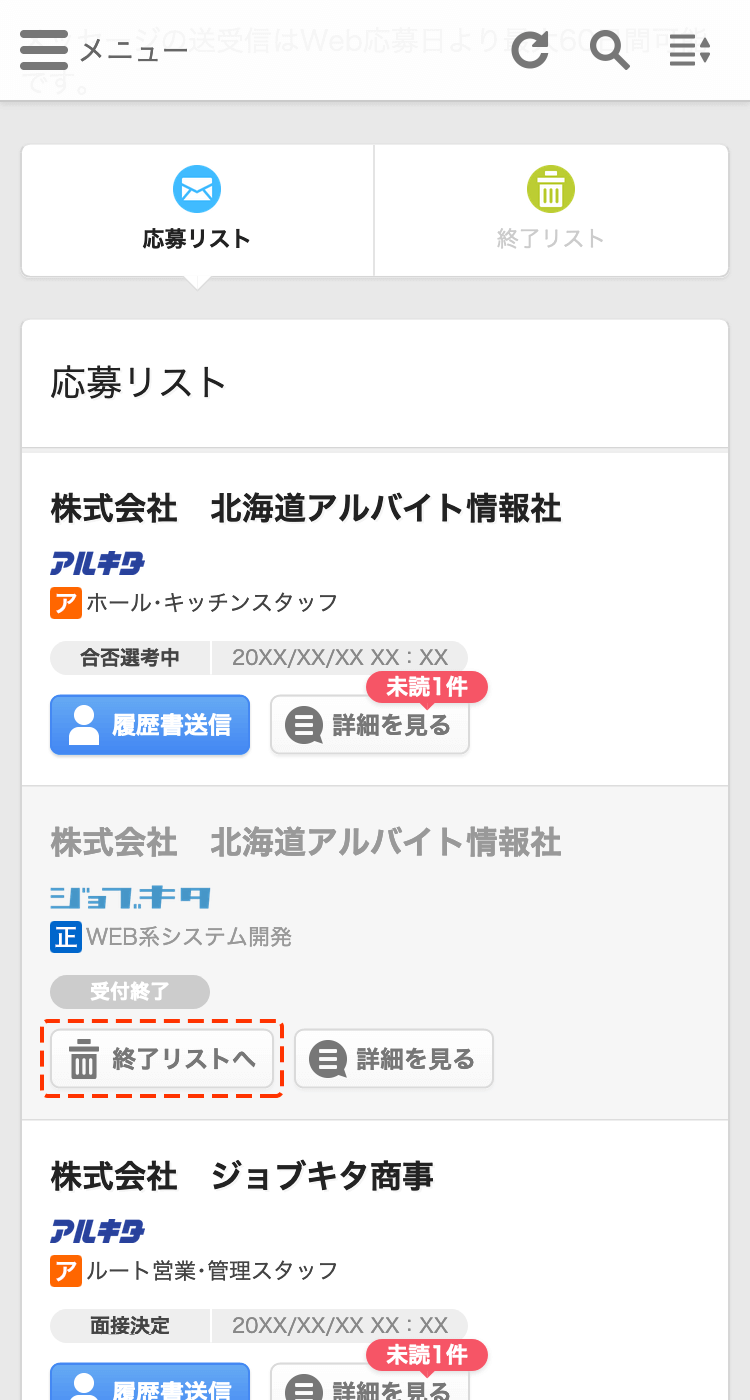
選考が終わった応募は終了リストに移動することができます。
「終了リストへ」ボタンをクリックして移動を行ってください。
応募リストの現在の状況が「不採用」「不採用(締切済)」「辞退」「受付終了」の何れかの表示、又は応募から60日経過すると「終了リストへ」のボタンが表示されます。
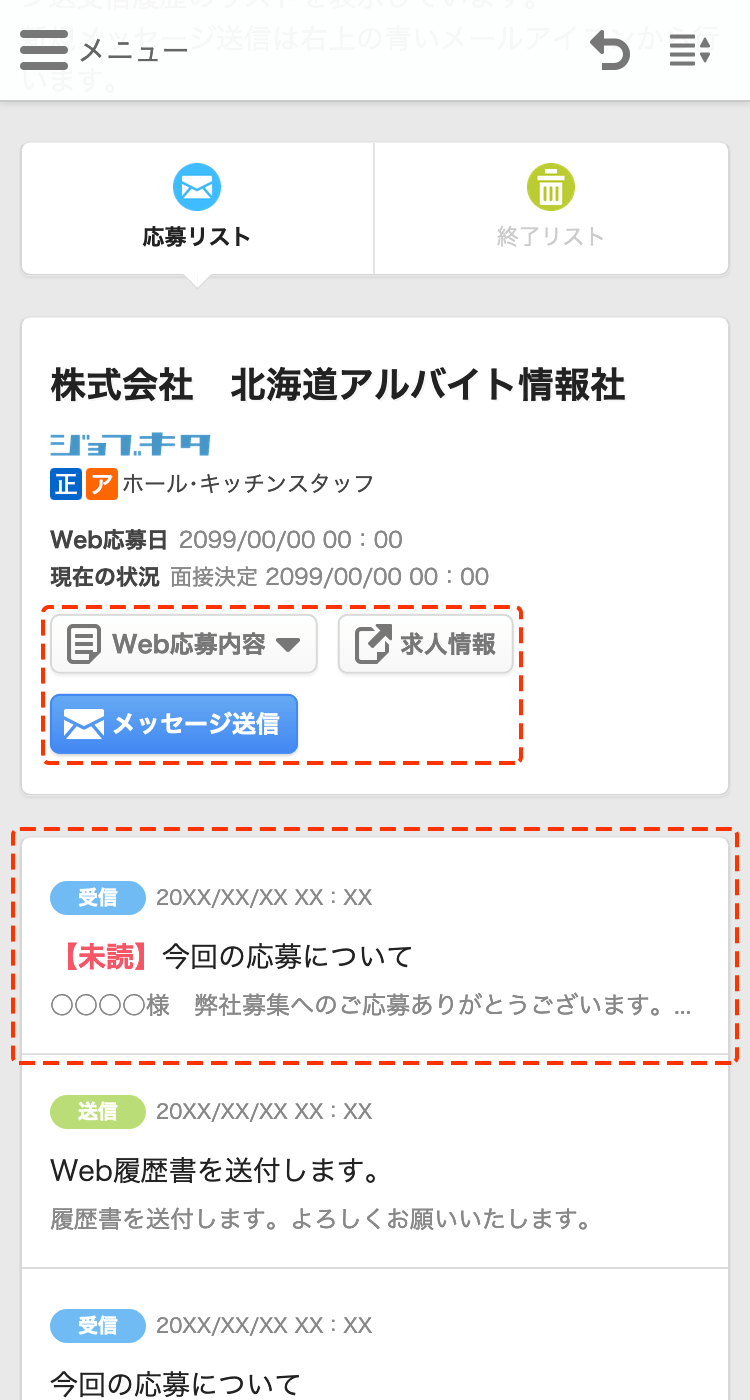
応募リストから該当の応募を選択し次に進むと、企業とのやりとりが確認できるメッセージリストが表示されます。
該当のメッセージを選択し内容をご確認ください。
また応募した内容や、応募時の求人情報もこの画面からご確認いただけます。
「Web応募内容」「求人情報」ボタンからご確認ください。
「メッセージ送信」ボタンからメッセージの送信が行えます。
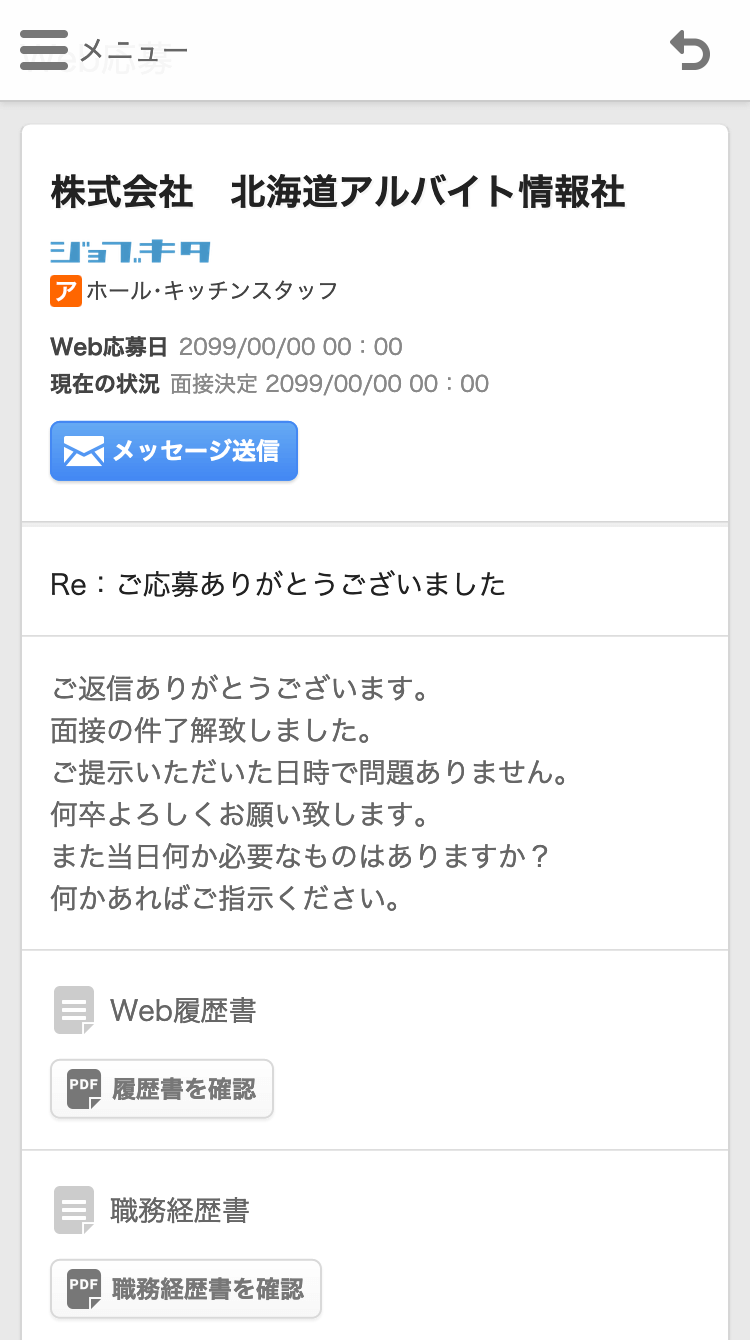
メッセージリストから該当のメッセージを選択すると送信・受信内容が確認できます。
「メッセージ送信」ボタンからメッセージの送信が行えます。
また送信の際に送付した履歴書や添付した職務経歴書の内容もこちらから確認できます。
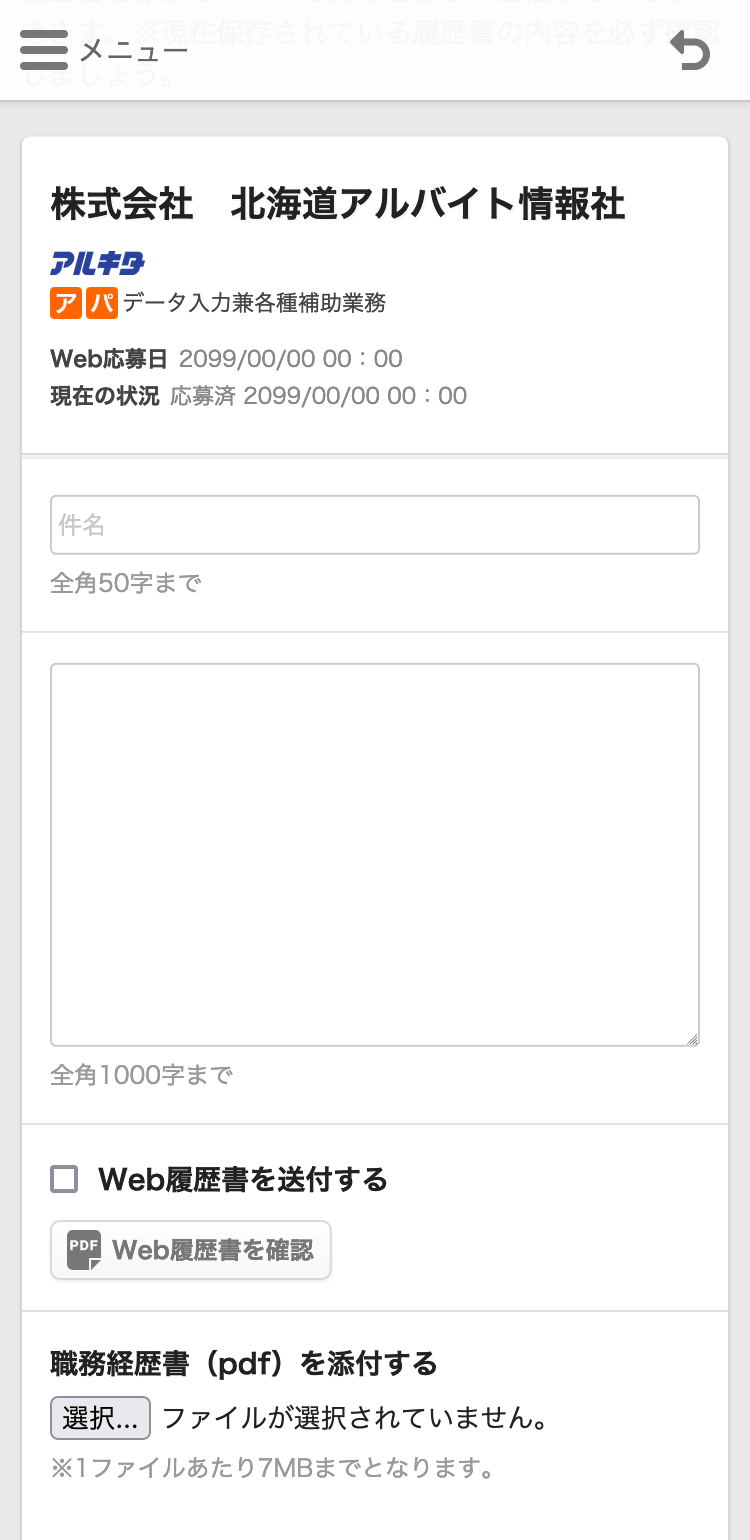
送信内容を入力して「確認」ボタンをクリックして、切り替わった画面で入力した内容を確認してください。 入力した内容に修正がなければ「送信」ボタンをクリックしてください。
履歴書の送付、および職務経歴書の添付も行えます。
※履歴書を送付するには、事前にマイページ「履歴書」の作成が必要となります。
※職務経歴書をマイページで作成することはできません。ご自身で職務経歴書を作成し、Web応募をした後に、メッセージ機能を利用してpdf形式にて添付・送信してください。

Web応募の際に入力する内容を事前に定型情報として保存しておくことができます。
応募の際は保存された定型情報をもとに応募先企業に合わせた編集・調整を行えます。
「編集」ボタンからプロフィールの編集が行えます。
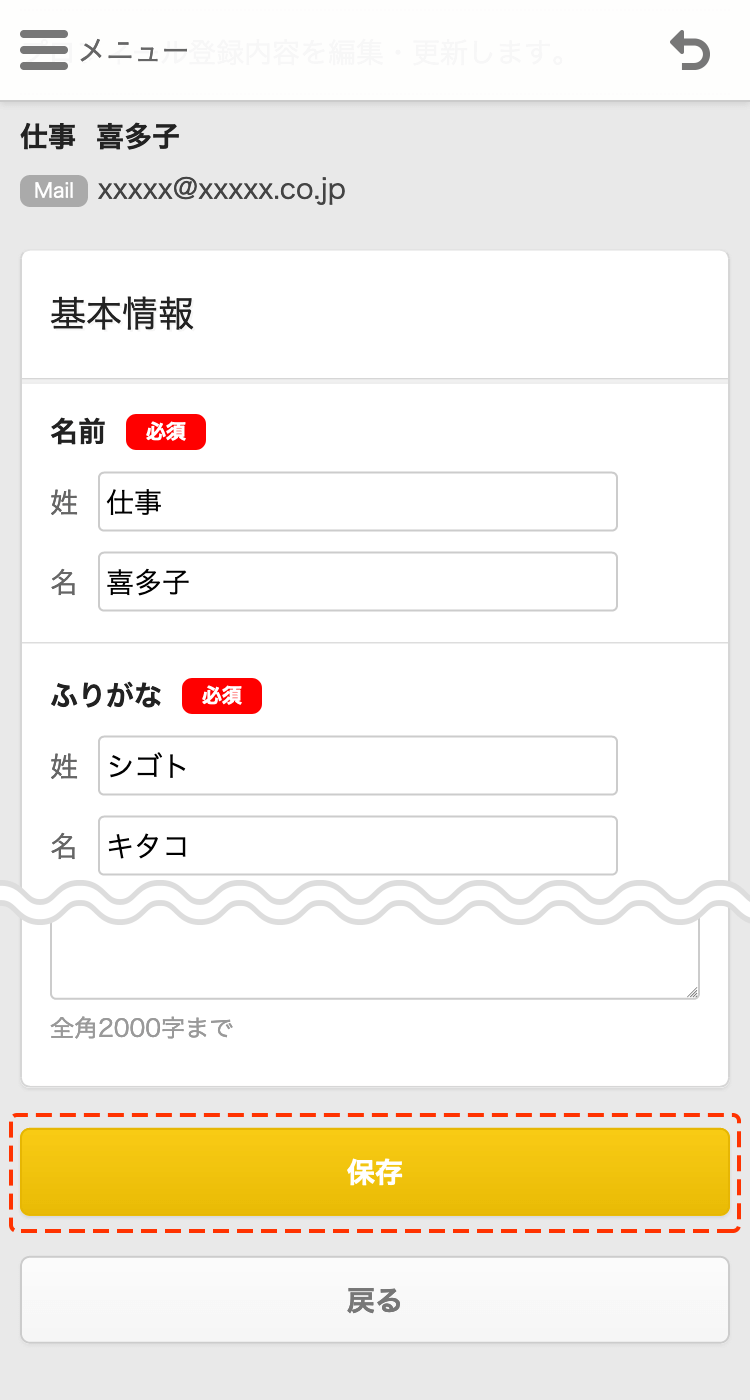
編集が終わりましたら「保存」ボタンをクリックしてください。
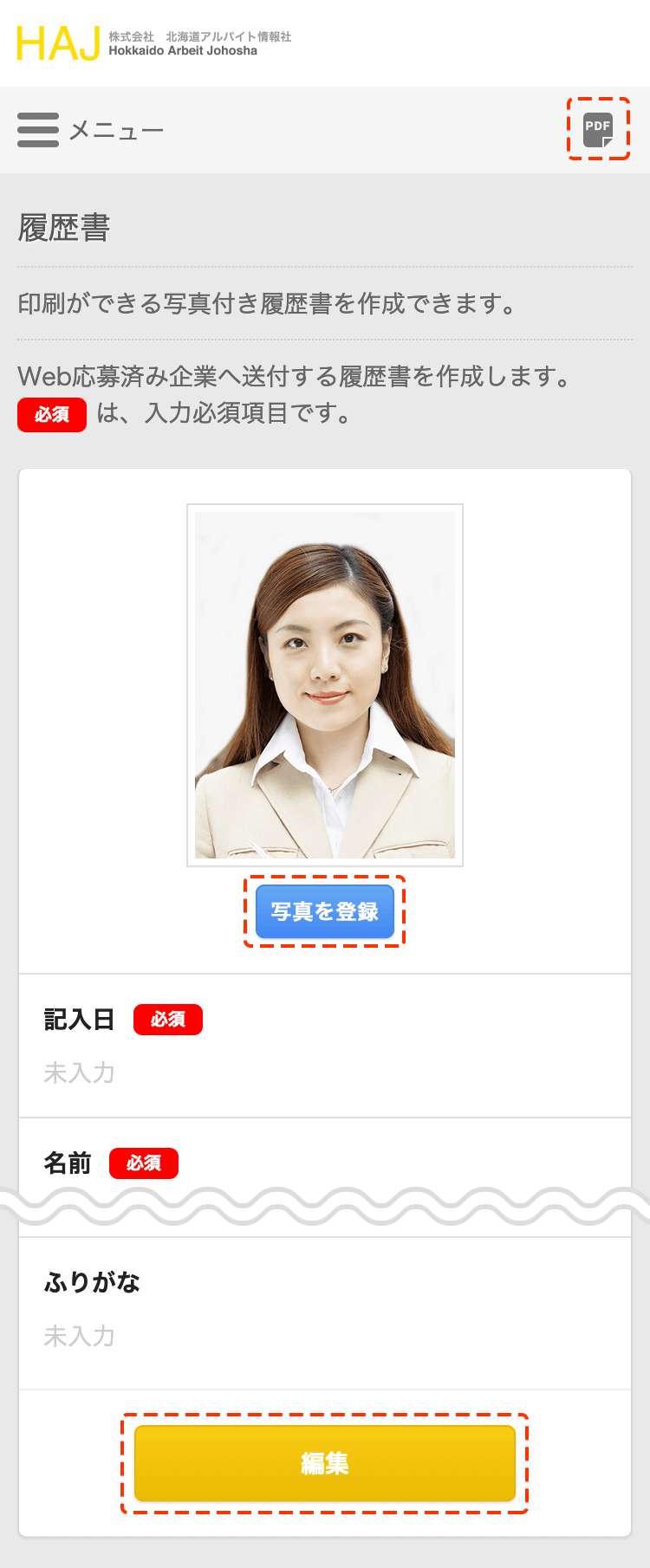
マイページでは写真付きWeb履歴書を作成できます。
Web応募している企業にはメッセージ機能から送付することもできます。
「編集」ボタンから履歴書の作成・編集が行えます。
ページ上部のpdfアイコンをクリックすると、pdfで履歴書の内容を確認できます。
写真のアップロード・編集は「写真を登録」をクリックしてください。

「アップロード」ボタンをクリックして、履歴書に付ける写真をアップロードしてください。
アップロード後は同画面にて拡大や縮小を行いトリミングの調整を行ってください。
※アップロードできる写真ファイル形式はJPG,GIF,PNG、最大サイズは 3264×2448 pixelです。
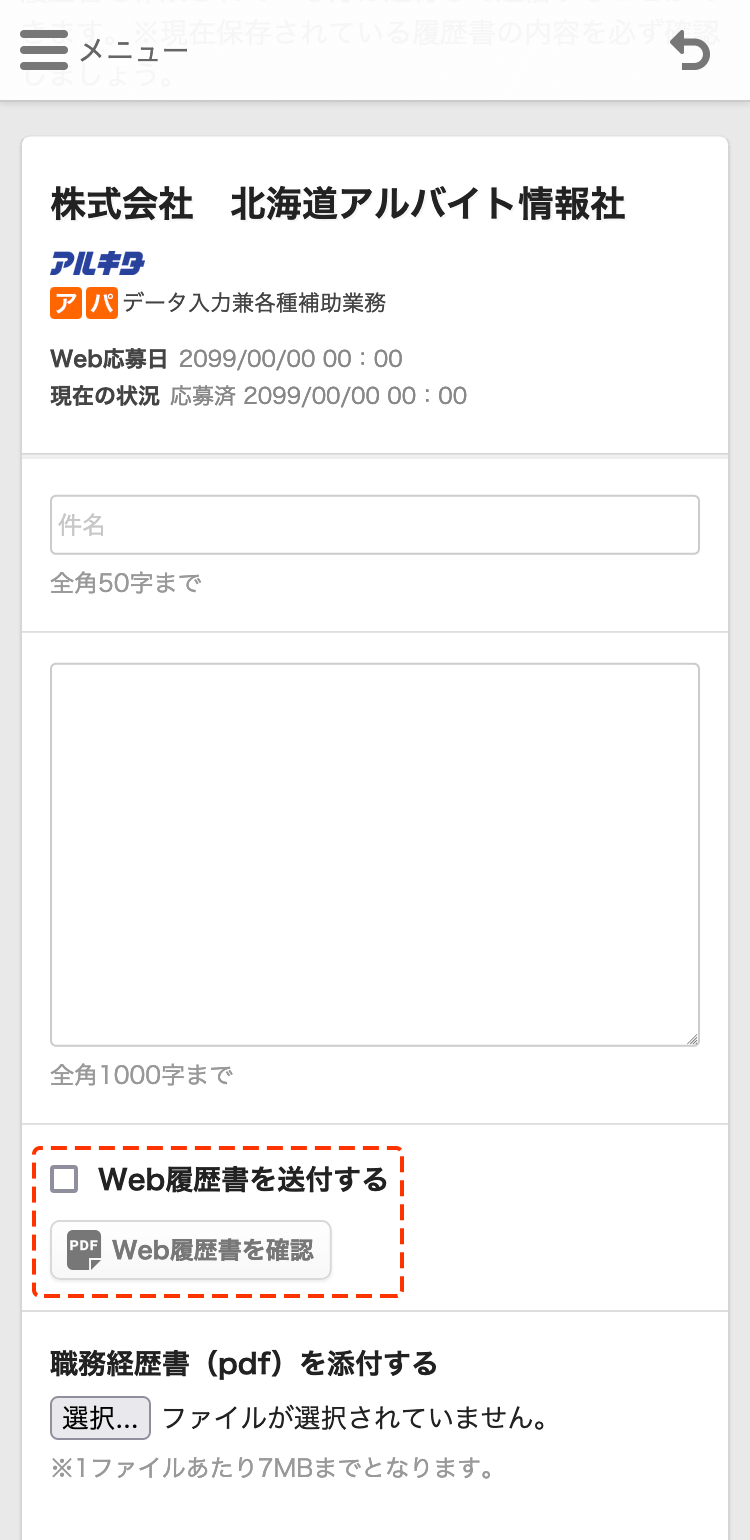
作成したWeb履歴書はメッセージ機能から応募企業に送付することができます。
職務経歴書をマイページで作成することはできません。ご自身で職務経歴書を作成し、Web応募をした後に、メッセージ機能を利用してpdf形式にて添付・送信してください。
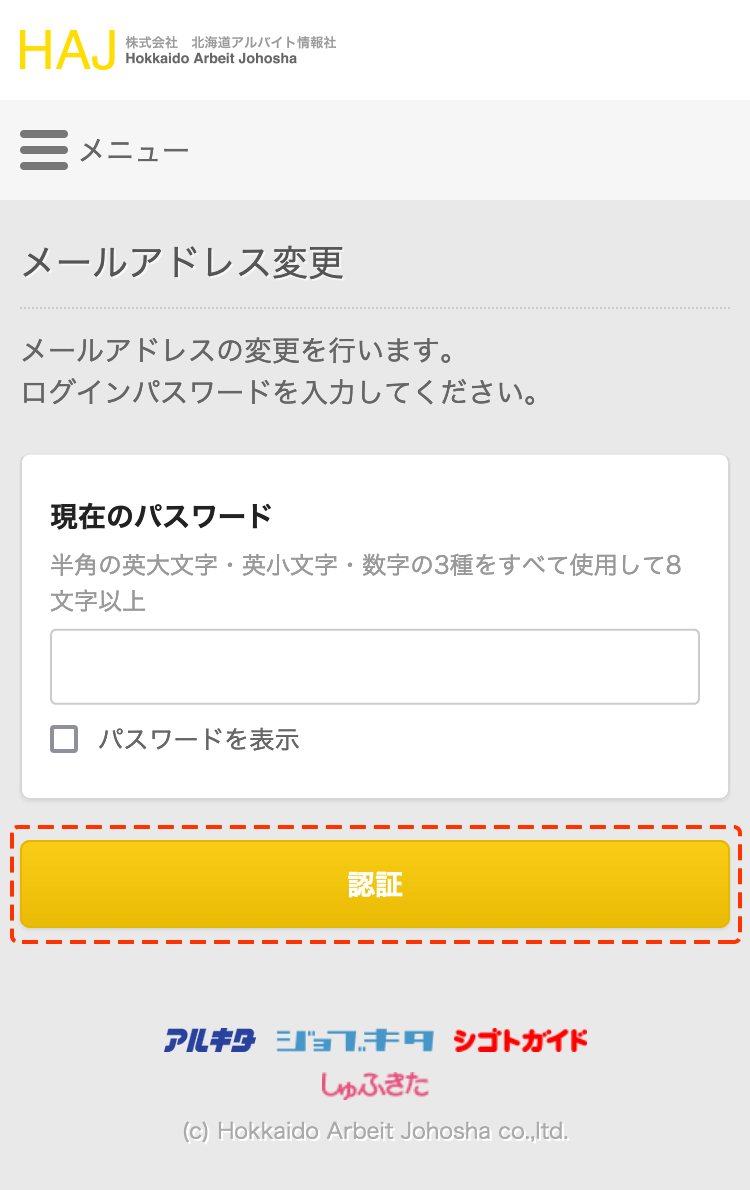
メールアドレスの変更は、ページ上部の歯車アイコンまたはメニュー(三本線アイコン)内の「メールアドレス変更」から行います。
現在のパスワードを入力し「認証」ボタンをクリックしてください。
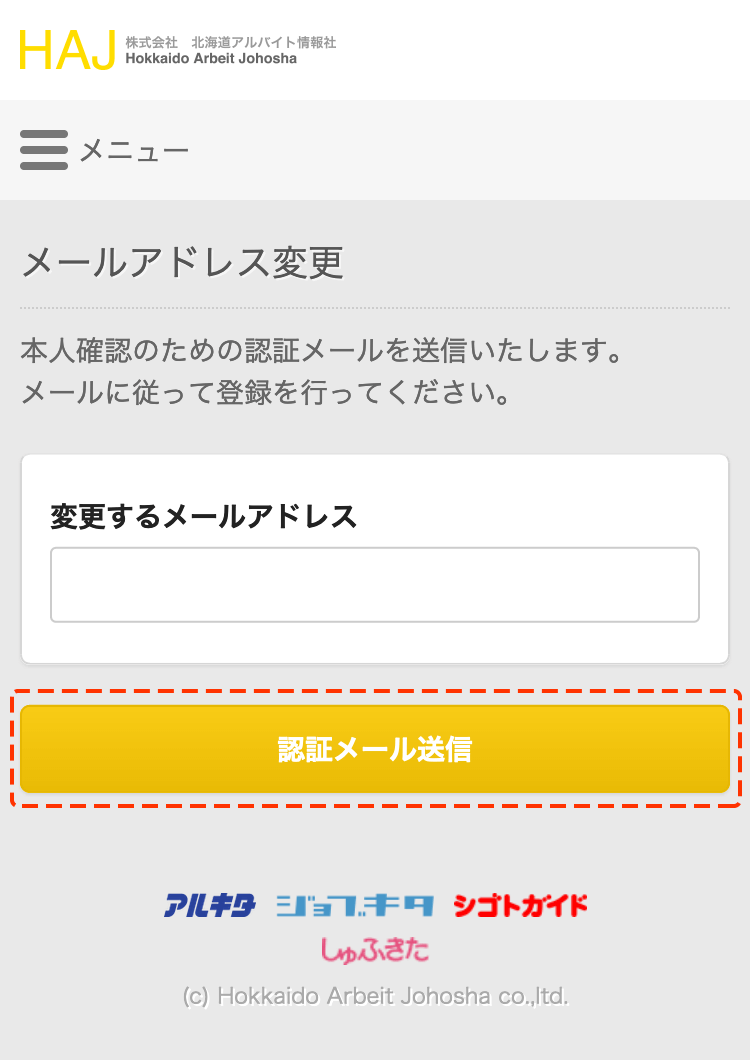
新しいメールアドレスを入力して「認証メール送信」ボタンをクリックしてください。
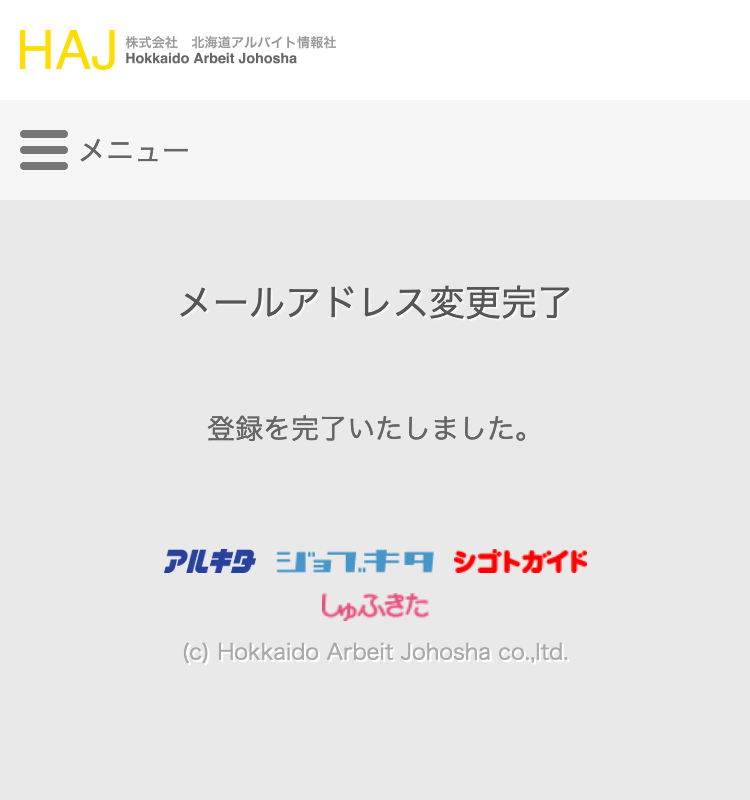
メールアドレス変更後、新しいメールアドレス宛に認証メールが届きます。
認証メール内のURLへアクセスし変更を完了させてください。
アクセスすると「メールアドレス変更完了」画面が表示されます。
認証メール内のURLへアクセスすることで本人認証を確認しメールアドレスの変更が完了します。
アクセスされなかった場合は、まだ変更が完了しておりません。
ご注意ください。
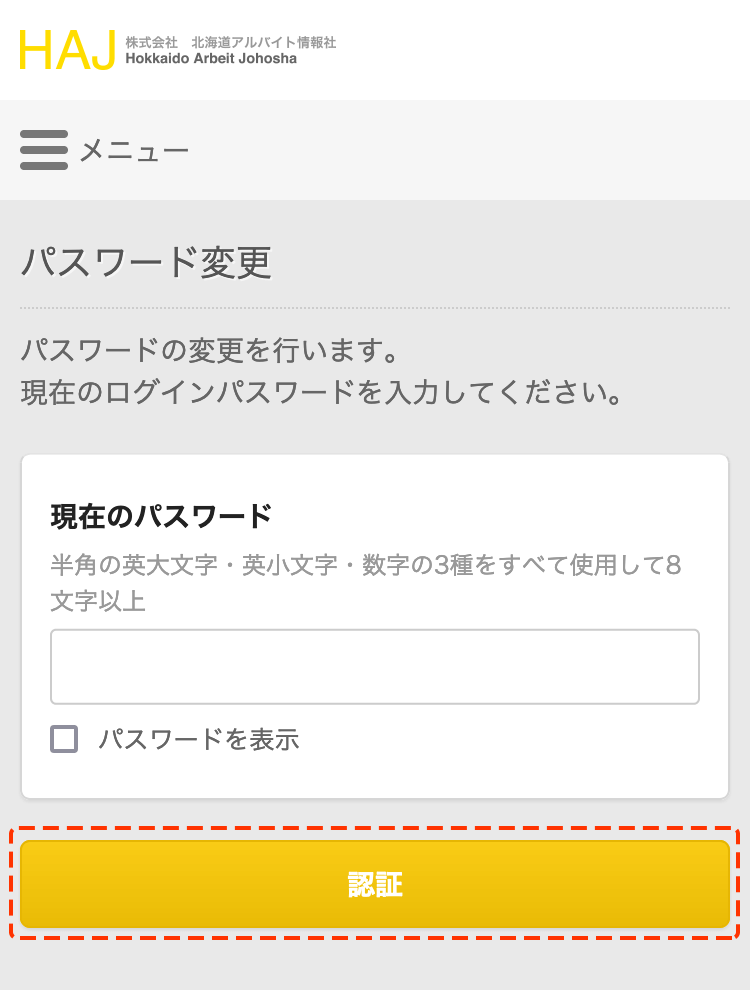
パスワードの変更は、ページ上部の歯車アイコンまたはメニュー(三本線アイコン)内の「パスワード変更」から行います。
現在のパスワードを入力し「認証」ボタンをクリックしてください。
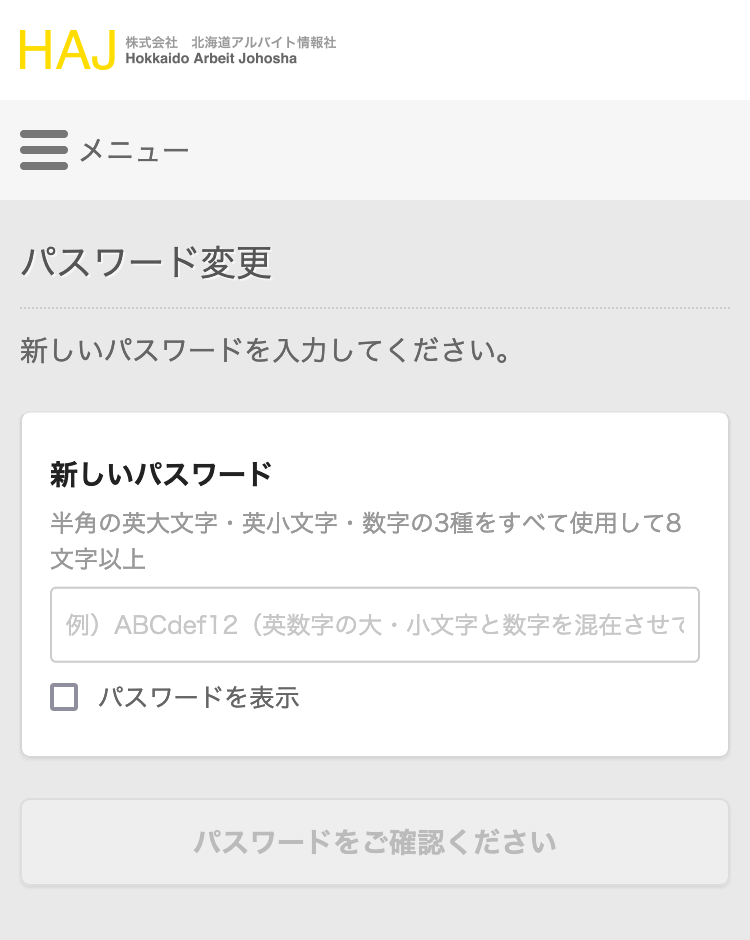
新しいパスワードを入力してください。
パスワードは半角の英大文字・英小文字・数字の3種をすべて使用して8文字以上で設定してください。
「パスワードを表示」にチェックを入れると、入力文字を確認しながら設定できます。
正しいパスワードが入力されたら「パスワードをご確認ください」ボタンが「変更」ボタンに変わります。
「変更」ボタンをクリックして変更を完了してください。
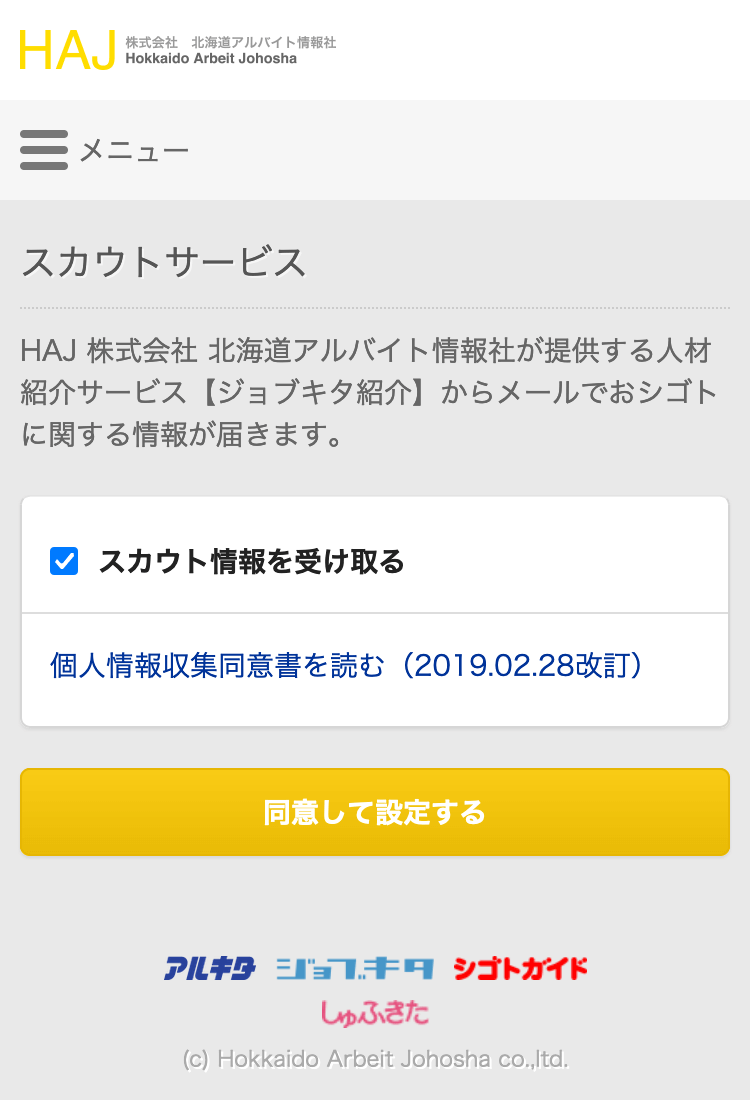
スカウトサービスとは、あなたの登録情報を元に当社が提供する人材紹介サービス【ジョブキタ紹介】から仕事に関する情報がメールで届くサービスです。
メールで受け取った仕事情報に必ず応募する必要はありません。
ジョブキタ紹介のコーディネーターと効率よく仕事を見つける一つの手段として、ぜひ活用してください。
「スカウト情報を受け取る」にチェックを付けるとメールを受け取ることができます。
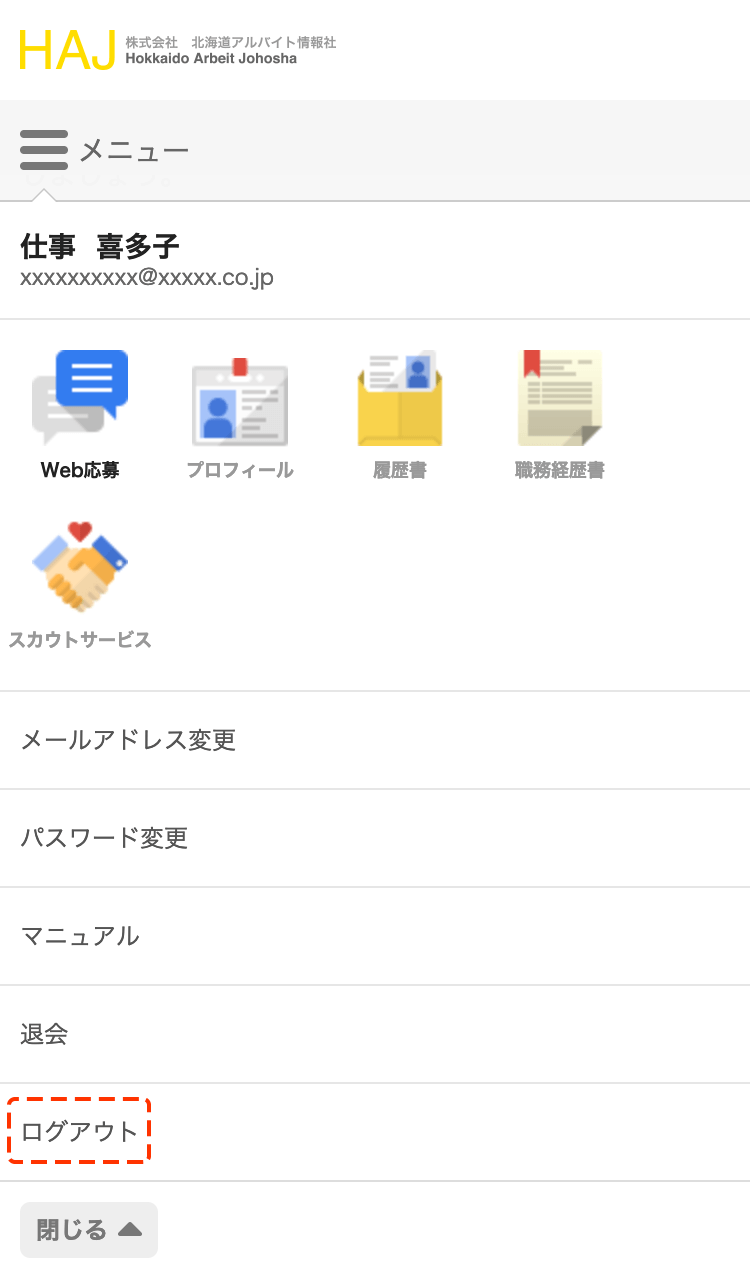
ログアウトは、ページ上部の歯車アイコンまたはメニュー(三本線アイコン)内の「ログアウト」ボタンをクリックしてください。